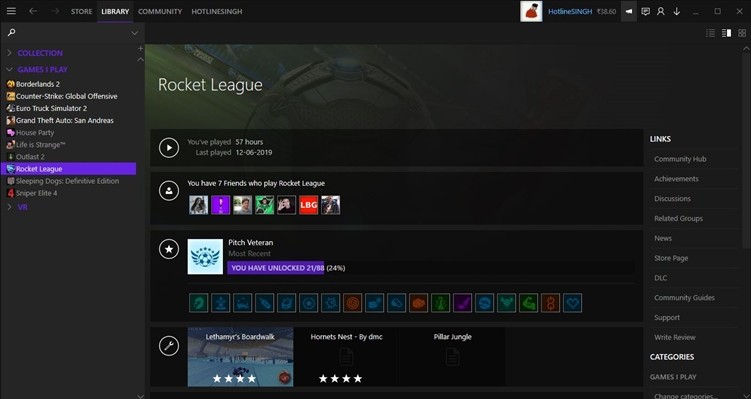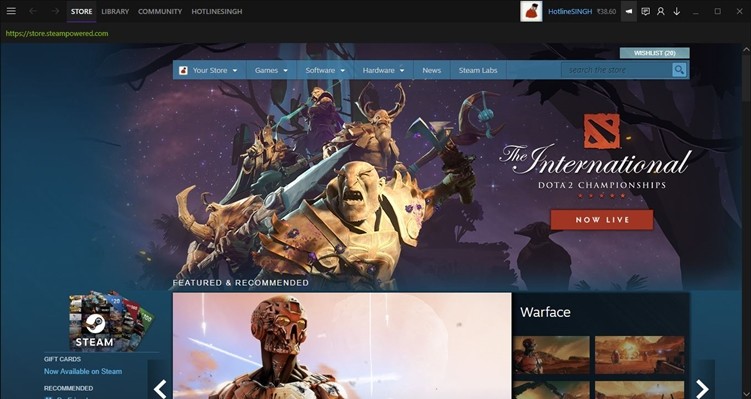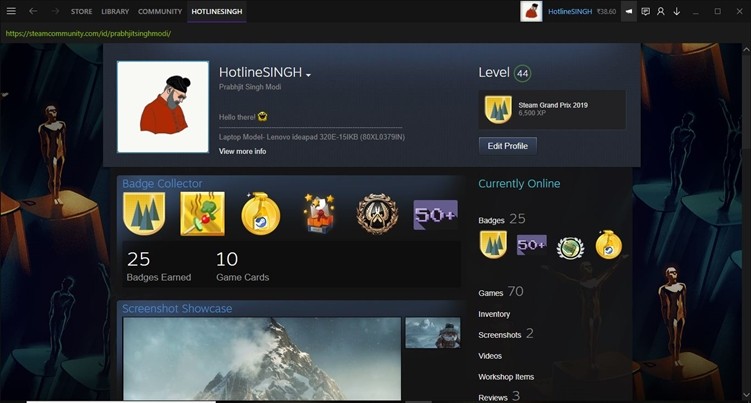Puisque vous êtes ici, nous allons supposer que vous n’avez pas de skin Installé sur votre client Steam et que vous allez faire un nouveau départ. Donc, avant de commencer le processus d’Installation, laissez-moi vous dire où vous pouvez trouver des skins pour votre client Steam.
Finding Skins for Steam
Il y a beaucoup de sites web sur Internet qui fournissent des skins pour steam mais l’un des plus populaires et un site web de confiance est SteamSkins. Sur ce site, vous pouvez télécharger un grand nombre de skins et vous pouvez même faire publier votre skin en les envoyant par courrier. Dans ce guide, nous installons Metro et le skin Air pour Steam mais vous pouvez télécharger n’importe quel skin que vous aimez. Commençons.

Installation des skins sur Steam
Étape 1 – Téléchargez votre skin Steam préféré sur votre PC. Nous avons téléchargé Metro et Air et dans ce guide, nous allons installer les deux skins. Il est à noter que vous devrez extraire le skin si celui-ci est au format de fichier Zip/ RAR.

Étape 2- Une fois que vous avez téléchargé les skins, collez-les dans le dossier skins qui sera présent dans les fichiers programmes de Steam.
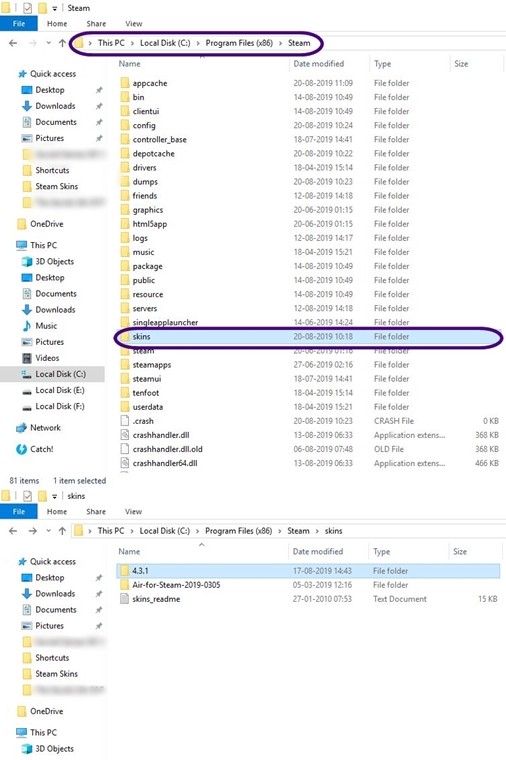
Étape 3- Ouvrez le client steam et allez dans les paramètres. Une fois que vous avez ouvert le menu des paramètres, sélectionnez l’onglet Interface dans la colonne de gauche.
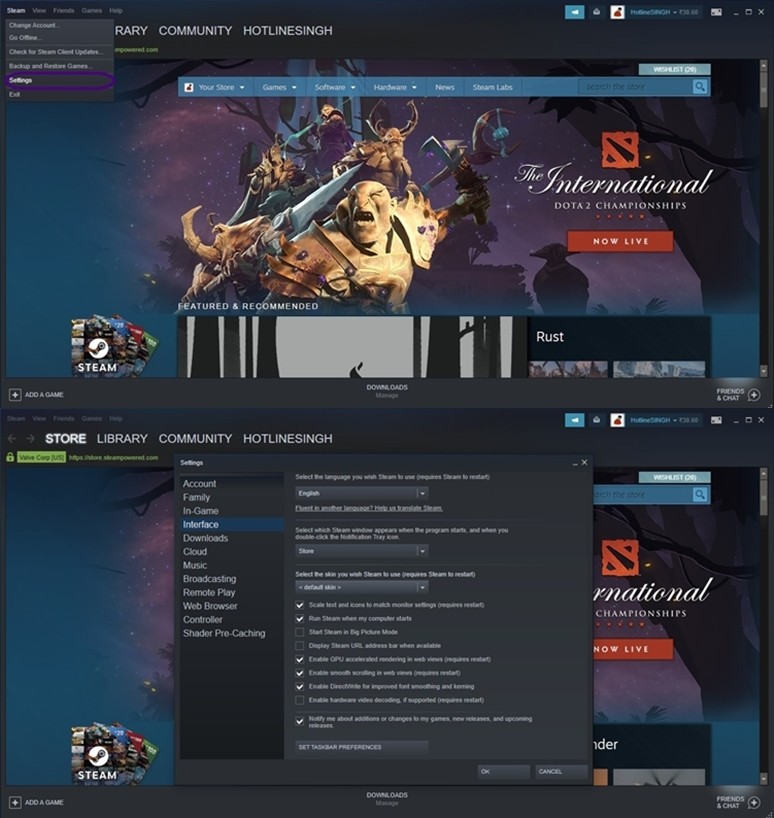
Étape 4 – Là, vous trouverez une option disant Sélectionnez le skin que vous voulez utiliser. Cliquez sur la flèche vers le bas et vous trouverez vos skins installés. Sélectionnez votre skin et cliquez sur OK. C’est tout Steam va redémarrer le client et votre skin sera appliqué avec succès.
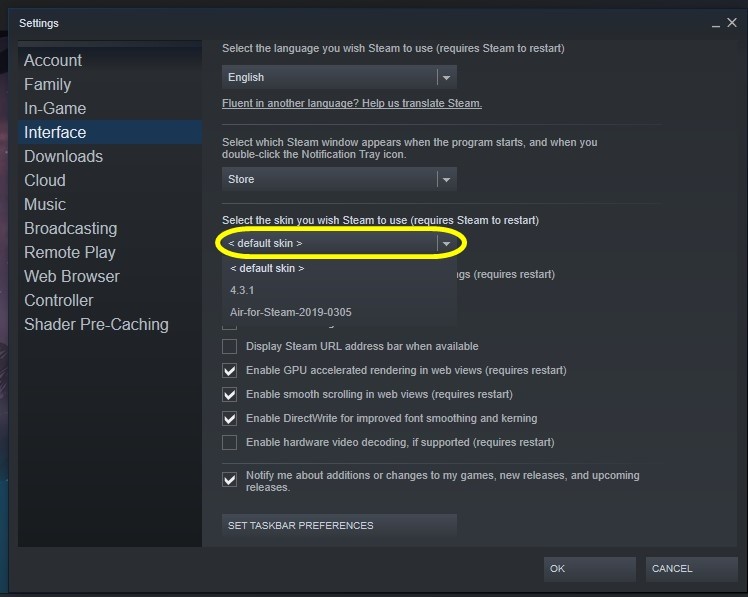
Résultat final